فهرست مطالب:
- مرحله 1: یک یاتاقان اندازه متوسط بردارید (VIDEO REFER)
- مرحله 2: درپوش قلم شارپی را بردارید (VIDEO REFER)
- مرحله 3: با استفاده از چسب داغ به بلبرینگ بچسبید (به فیلم مراجعه کنید)
- مرحله 4: نوار مقوایی 2.5 سانتی متری را در اطراف بلبرینگ بچسبانید (VIDER VIDEO)
- مرحله 5: همانطور که در شکل نشان داده شده است (VIDEO REFER)
- مرحله 6: یک کابل USB بگیرید (به ویدیو مراجعه کنید)
- مرحله 7: در انتها برش بزنید و سیمها را در آن جدا کنید (VIDEO REFER)
- مرحله 8: سیمهای سیاه و سفید موجود در آن را قطع کنید (VIDEO REFER)
- مرحله 9: یک موتور DC 50 دور در دقیقه و یک کلید روشن/خاموش همانطور که در شکل نشان داده شده است را وصل کنید (REFER VIDEO)
- مرحله 10: سیم ها را با استفاده از نوارهای سیمی بپوشانید (REFER VIDEO)
- مرحله 11: یک قطعه کوچک گلوستیک را در بالای شفت موتور بچسبانید (در ویدئو رجوع کنید)
- مرحله 12: یک مقوا دایره ای و یک نوار کوچک از کاغذ سنباده درجه یک بردارید (ویدئو رفرنس)
- مرحله 13: کاغذ سنباده را به صورت دورانی که نشان داده می شود بچسبانید (ویدئو ارجاع دهید)
- مرحله 14: قسمت بلبرینگ را همانطور که در شکل نشان داده شده است بچسبانید (VIDEO REFER)
- مرحله 15: Sharpie را روی قطعه مقوایی مربع 25 سانتی متری قرار دهید (VIDEO REFER)
- مرحله 16: موتور Dc را روی کاغذ سنباده همانطور که در شکل نشان داده شده قرار دهید (REFER VIDEO)
- مرحله 17: قسمت مورد نظر را به طور کامل بپوشانید (VIDEO REFER)
- مرحله 18: یک پایه مقوایی شکل شکل بر روی کف گردان اضافه کنید (VIDEO REFER)
- مرحله 19: طبقه اصلی دایره اصلی را طبق نیاز خود قرار دهید (VIDEO REFER)
- مرحله 20: سطح بالا را با کاغذ سفید بپوشانید (VIDEO REFER)
- مرحله 21: و خوب است که بروید … این پروژه DIY کامل است

تصویری: صفحه نمایش چرخشی DIY 360 'برای عکاسی / فیلمبرداری: 21 مرحله (همراه با تصاویر)

2024 نویسنده: John Day | [email protected]. آخرین اصلاح شده: 2024-01-30 08:57



بیاموزید که چگونه صفحه نمایش DIY 360 Rotating Display را از مقوا در خانه تهیه کنید که از طریق USB دارای پروژه های علمی آسان برای کودکان است که می تواند برای عکاسی محصول و پیش نمایش ویدیوی 360 از آن محصول برای ارسال در وب سایت های شما یا حتی در آمازون ، eBay ، Flipkart استفاده شود. برای فروش اشیاء هنری ، مجسمه ها ، هنر ، جنگ ستارگان لگو ، استند لگو و غیره
#diy #rotary #display #stand #cardboard #display #stand #howtomake #360 #diyathome
ials مواد مورد استفاده: -ورق های مقوایی -بلبرینگ [اندازه متوسط] -100 دور در دقیقه موتور dc -سوئیچ خاموش/خاموش -کابل USB -نشانگرهای اندازه/پیشنهاد قیمت -تفنگ چسب گرم
▶ فقط دستورالعمل های مرحله به مرحله در ویدیو را دنبال کنید و با امتحان کردن خودتان لذت ببرید !!!
▶ لطفا لایک بگذارید و VIDEO من را به اشتراک بگذارید و برای هر گونه پیشنهاد یا درخواست برای پروژه های DIY آینده نظر دهید!
برای ویدیوهای هیجان انگیزتر در آینده ، به کانال من مشترک شوید! https://www.youtube.com/c/DIYatHOME؟ sub_confirmation = 1 متشکرم بچه ها برای تماشا:)
▶ درباره کانال من Yo Guys. من پروژه های DIY مفید و بازیگوش و نحوه ساخت فیلم ها در خانه را برای شما آسان می کنم تا خودتان آن را امتحان کرده و از تهیه آن لذت ببرید !!! من عاشق ساختن وسایل با دستم هستم !!! همچنین ، بازخورد شما در مورد ویدیوهای من در بخش نظرات برای من مفید خواهد بود تا بتوانم ویدیوهای بهتری برای یادگیری ، لذت بردن و سرگرمی شما ایجاد کنم. عضویت در کانال یوتیوب من برای عضویت در سفر DIY من https://www.youtube. com/c/DIYatHOME؟ sub_confirmation = 1
بچه ها ممنون که تماشا کردید:)
مرحله 1: یک یاتاقان اندازه متوسط بردارید (VIDEO REFER)
مرحله 2: درپوش قلم شارپی را بردارید (VIDEO REFER)

مرحله 3: با استفاده از چسب داغ به بلبرینگ بچسبید (به فیلم مراجعه کنید)

مرحله 4: نوار مقوایی 2.5 سانتی متری را در اطراف بلبرینگ بچسبانید (VIDER VIDEO)

مرحله 5: همانطور که در شکل نشان داده شده است (VIDEO REFER)

مرحله 6: یک کابل USB بگیرید (به ویدیو مراجعه کنید)

مرحله 7: در انتها برش بزنید و سیمها را در آن جدا کنید (VIDEO REFER)
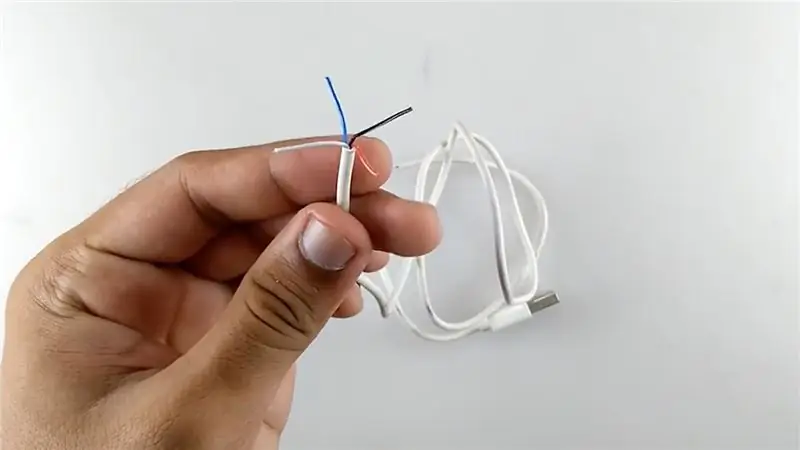
مرحله 8: سیمهای سیاه و سفید موجود در آن را قطع کنید (VIDEO REFER)
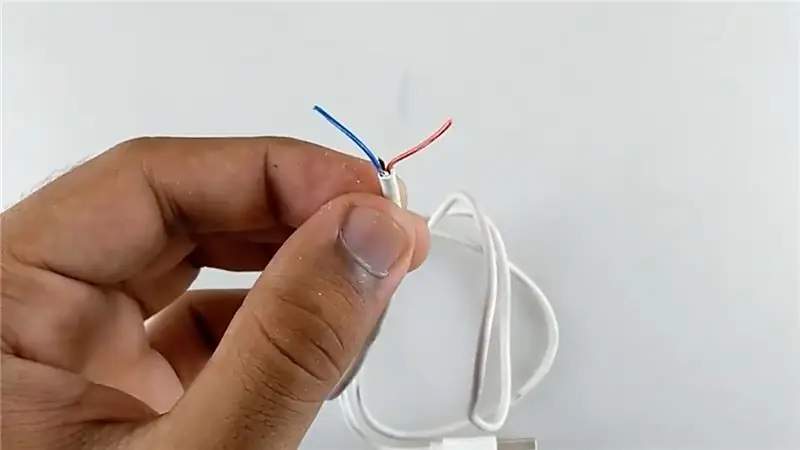
مرحله 9: یک موتور DC 50 دور در دقیقه و یک کلید روشن/خاموش همانطور که در شکل نشان داده شده است را وصل کنید (REFER VIDEO)

مرحله 10: سیم ها را با استفاده از نوارهای سیمی بپوشانید (REFER VIDEO)

مرحله 11: یک قطعه کوچک گلوستیک را در بالای شفت موتور بچسبانید (در ویدئو رجوع کنید)

مرحله 12: یک مقوا دایره ای و یک نوار کوچک از کاغذ سنباده درجه یک بردارید (ویدئو رفرنس)
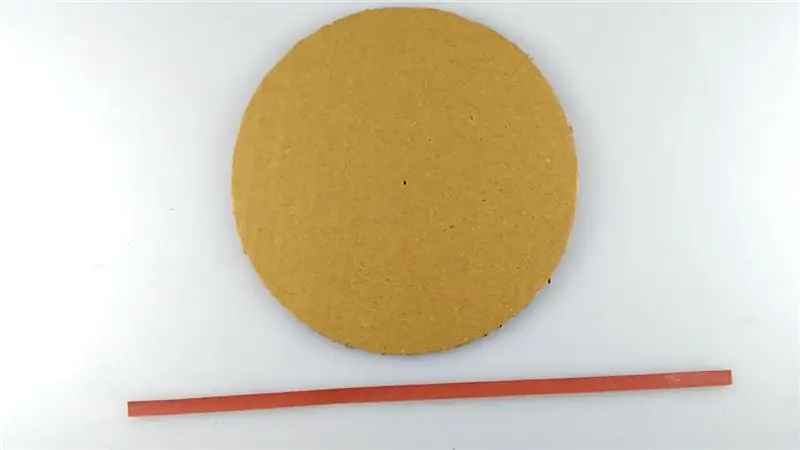
مرحله 13: کاغذ سنباده را به صورت دورانی که نشان داده می شود بچسبانید (ویدئو ارجاع دهید)

مرحله 14: قسمت بلبرینگ را همانطور که در شکل نشان داده شده است بچسبانید (VIDEO REFER)

مرحله 15: Sharpie را روی قطعه مقوایی مربع 25 سانتی متری قرار دهید (VIDEO REFER)

مرحله 16: موتور Dc را روی کاغذ سنباده همانطور که در شکل نشان داده شده قرار دهید (REFER VIDEO)

مرحله 17: قسمت مورد نظر را به طور کامل بپوشانید (VIDEO REFER)

مرحله 18: یک پایه مقوایی شکل شکل بر روی کف گردان اضافه کنید (VIDEO REFER)

مرحله 19: طبقه اصلی دایره اصلی را طبق نیاز خود قرار دهید (VIDEO REFER)

مرحله 20: سطح بالا را با کاغذ سفید بپوشانید (VIDEO REFER)

مرحله 21: و خوب است که بروید … این پروژه DIY کامل است


لطفاً ویدیوی یوتیوب من را برای توضیح تصویری مرحله به مرحله ارجاع دهید.. و همچنین این ویدیوها را با دوستان و خانواده خود به اشتراک بگذارید و برای پروژه های هیجان انگیز دیگر در کانال من مشترک شوید
توصیه شده:
دمای صفحه نمایش آردوینو بر روی صفحه نمایش LED TM1637: 7 مرحله

دمای صفحه نمایش آردوینو در نمایشگر LED TM1637: در این آموزش نحوه نمایش دما با استفاده از LED Display TM1637 و سنسور DHT11 و Visuino را یاد می گیریم. فیلم را تماشا کنید
صفحه لمسی مکینتاش - مک کلاسیک با IPad Mini برای صفحه نمایش: 5 مرحله (همراه با تصاویر)

صفحه لمسی مکینتاش | Mac کلاسیک با IPad Mini برای صفحه: این به روز شده و طراحی تجدید نظر شده من در مورد نحوه جایگزینی صفحه مکینتاش قدیمی با iPad mini است. این ششمین مورد از این موارد است که من در این سالها ساخته ام و از تکامل و طراحی آن بسیار خوشحالم! در سال 2013 زمانی که من
نحوه ساخت ساعت بیدرنگ با استفاده از صفحه نمایش Arduino و TFT - Arduino Mega RTC با صفحه نمایش TFT 3.5 اینچی: 4 مرحله

نحوه ساختن ساعت بیدرنگ با استفاده از صفحه نمایش Arduino و TFT | Arduino Mega RTC با صفحه نمایش TFT 3.5 اینچی: از کانال یوتیوب من دیدن کنید. مقدمه:- در این پست قصد دارم "ساعت واقعی" را با استفاده از LCD لمسی 3.5 اینچی TFT ، Arduino Mega بسازم. ماژول 2560 و DS3231 RTC…. قبل از شروع… ویدیو را از کانال YouTube من بررسی کنید .. توجه:- اگر از Arduin استفاده می کنید
نمایش درجه حرارت در ماژول صفحه نمایش LED P10 با استفاده از آردوینو: 3 مرحله (همراه با تصاویر)

نمایش درجه حرارت در ماژول صفحه نمایش LED P10 با استفاده از آردوینو: در آموزش قبلی نحوه نمایش متن بر روی ماژول نقطه صفحه نمایش LED P10 با استفاده از Arduino و DMD Connector توضیح داده شده است ، که می توانید اینجا را بررسی کنید. در این آموزش ما یک پروژه ساده با استفاده از ماژول P10 به عنوان صفحه نمایش
ایجاد یک صفحه نمایش سفارشی در استودیوی LCD (برای صفحه کلید G15 و صفحه LCD): 7 مرحله

ایجاد یک صفحه نمایش سفارشی در استودیوی LCD (برای صفحه کلید G15 و صفحه نمایش LCD): خوب اگر صفحه کلید G15 خود را به دست آورده اید و از صفحه نمایش های اولیه ای که تحت آن قرار گرفته اید بسیار تحت تأثیر قرار نگرفته اید ، اصول اولیه استفاده از LCD Studio را برای شما شرح می دهم. خودتان بسازید. این مثال ایجاد یک صفحه نمایش است که فقط پایه را نشان می دهد
